许多用户在升级到 Windows 11 后遇到程序无法打开的问题。这个问题会影响各个应用程序,导致严重的不便。为了帮助解决这一问题,php小编草莓为大家带来了以下摘要,概述了这个问题及其解决方案。
1、首先点击桌面左下角的开始图标。
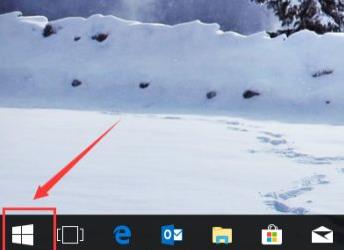
2、然后在搜索栏输入【Powershell】。
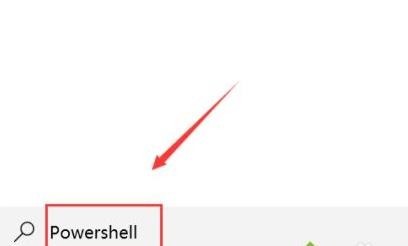
3、右击弹出的Powershell选项,选择【以管理员身份运行】。
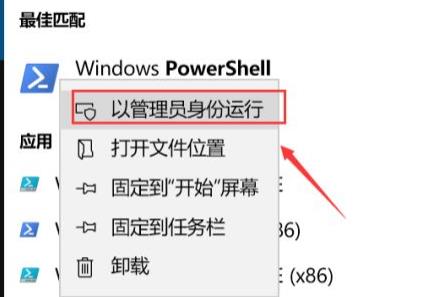
4、输入代码:
Get-AppXPackage -AllUsers | Foreach {Add-AppxPackage -DisableDevelopmentMode -Register 【$($_.InstallLocation)AppXManifest.xml】}
然后回车即可生效。
5、最后等待全部修复完成即可。
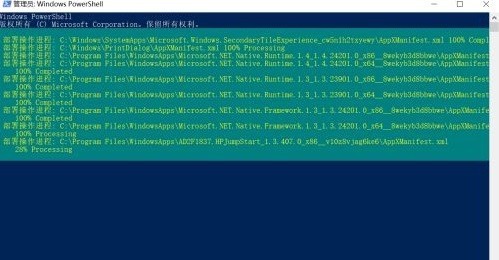
以上是win11程序打不开怎么办_win11程序打不开解决方法的详细内容。更多信息请关注PHP中文网其他相关文章!




